Volete scrivere dei testi, creare dei poster o magari preparare degli inviti a eventi e volete un elemento speciale che li distingua e che li renda speciali agli occhi di chi li riceve? Se avete intenzione di ottenere qualcosa di unico e personalizzato, tra i vari elementi che potrete cambiare ci sono i font. Quelli che avete già impostati di default sul vostro computer non sono di vostro gradimento? Quello che potete fare in questo caso è cercarne di nuovi in rete. Se non sapete ancora come, stiamo per fornirvi le indicazioni per procedere.
Volete sapere come installare nuovi font su Windows e Mac? Fate clic qui per scoprirlo.
Se volete scoprire come cercare e installare font gratis dovete sapere che vi trovate nel posto giusto. Continuate a leggere e nei prossimi paragrafi troverete le informazioni utili del caso. Vi consigliamo di procedere man mano che leggete, in modo tale da cercarne di diversi, scaricarli, installarli e testarli subito.
Siete pronti a procedere? Prendetevi un po’ di tempo e cominciamo con la ricerca di font gratis sulla rete.
Indice
1001 Free Fonts

Se siete alla ricerca di font gratuiti, uno dei siti a cui potete fare riferimenti è sicuramente 1001 Free Fonts. Su questa pagina potrete trovare e scaricare tantissimi nuovi font senza spendere nemmeno un euro. Avrete a vostra disposizione un database ampio, con caratteri molto diversi tra loro. Non potrete non trovare quello che fa al caso vostro! Una volta sulla pagina principale potrete scorrere tra le numerose categorie a disposizione degli utenti e sfruttare i vari filtri presenti per la ricerca.
Non appena ne trovate uno che vi piace potrete usare la funzione Custom Font Preview per vedere un’anteprima di una frase che potrete digitare nello spazio sottostante. In questo modo potrete utilizzarlo subito per valutare. Se siete convinti non vi resta che fare clic sul pulsante Download, che sarà presente alla destra del font stesso.
Dopo il clic avrà verrà scaricato il file in formato .zip sul vostro dispositivo.
Google Fonts
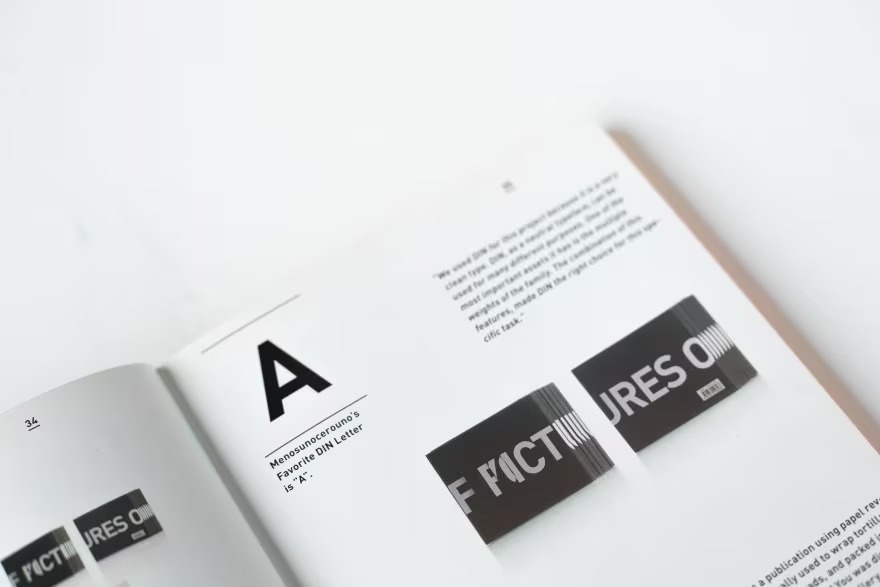
La seconda opzione che vi presentiamo se non sapete come cercare e installare font gratis è Google Fonts. Esatto, anche Google ha messo a disposizione degli utenti tanti caratteri da poter scaricare e utilizzare a piacimento, raccolti in un sito web gratuito a cui poter fare riferimento. Che aspettate per provarlo? Innanzitutto, andate sulla pagina principale. Qui potrete scegliere tra le varie categorie presenti, in modo da poter visualizzare i tipi che più vi interessano.
Non appena trovate un carattere che vi piace, se volete vedere un’anteprima potrete spostare il cursore sul font e cliccare su See Specimen dal menù che compare. Se siete convinti allora cliccate sull’icona +. Premete sul menù in nero che troverete in basso sullo schermo, spostate il mouse sulla freccia che indica il basso situata a destra in alto e fate clic su download.
Sul vostro dispositivo troverete un file in formato .zip contenente i vari font che avrete selezionato con il comando +.
DaFont

Avete ancora dei dubbi su come cercare e installare font gratis? In questo caso date un’occhiata alla terza opzione che vi stiamo per presentare. Si tratta di DaFont ed è tra i siti di riferimento più utilizzati per questo scopo. Qui troverete un database molto vasto di caratteri tra cui potrete scegliere e che potrete scaricare in forma del tutto gratuita. Anche in questa situazione potrete utilizzare l’utile divisione per categorie per ottimizzare così la ricerca del font di cui avete bisogno. Una volta che vi trovate sulla pagina principale di DaFont potete iniziare a cercare il carattere che fa al caso vostro.
Non appena l’avete trovato potrete sfruttare l’anteprima personalizzata, facendo clic sul nome del font e scrivendo una frase come esempio nella seziona che apparirà a sinistra in alto.
Subito dopo potrete regolare la dimensione del carattere e fare clic sul tasto Inserisci per apportare la modifica. Visualizzerete la vostra prova nella parte inferiore. Subito dopo, se vi avrà convinto, non vi resta altro che fare clic sul comando Scarica che apparirà sulla parte destra. In automatico avrà inizio il download di un file .zip che troverete direttamente sul vostro dispositivo.










